word怎样单独删除一页 word单独删除某一页怎么删
更新时间:2023-07-11 18:26:58作者:haoxt
在使用word编辑制作文档的时候,有时候会遇到其中某一页的内容不需要,这时候就要删掉这个页面,由于页面比较多,许多用户就不懂word怎样单独删除一页,关于word如何单独删除一页有许多种方法,比如可以通过导航和定位来删除,下面就来学习下word单独删除某一页怎么删的方法。
方法一:导航删除
1、勾选导航窗格
进入到word界面后点击上方的视图选项卡,勾选里面的导航窗格。
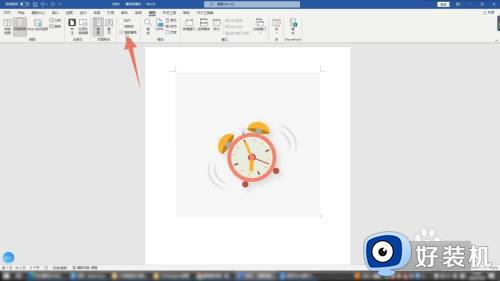
2、选中页面
在左侧的导航栏里面选中你想要删除的这个页面。
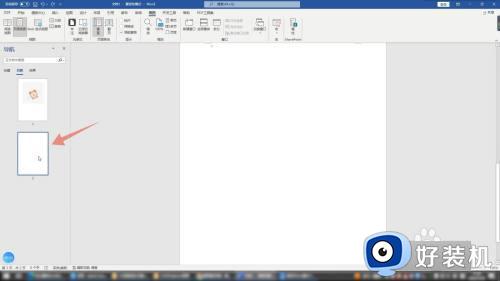
3、按下删除键
选中后直接按下键盘上面的删除按键就可以了。
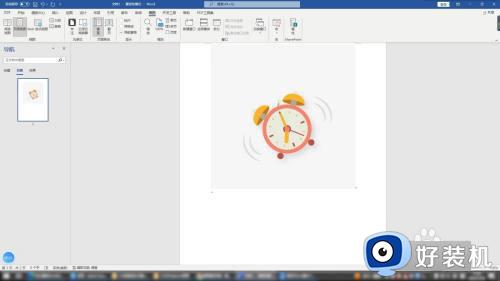
方法二:定位删除
1、点击开始选项卡
进入到word界面后点击开始选项卡,再点击替换按钮。

2、选择定位选项
选择上方的定位选项,在输入框里面输入你要删除的页号。
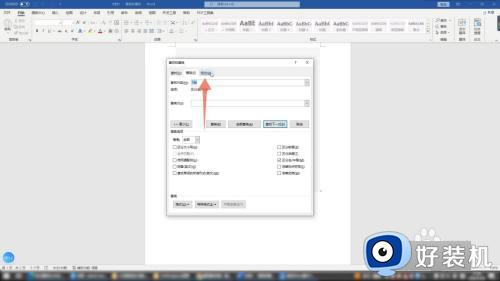
3、点击定位按钮
点击定位按钮,再点击关闭,再按下删除键删除这一页就可以了。
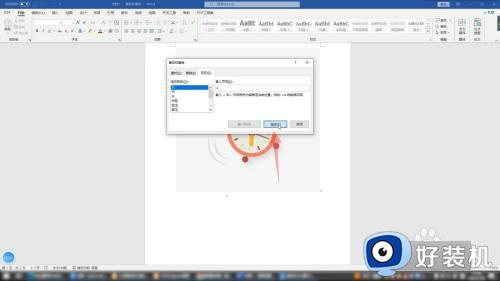
方法三:删除键删除
1、选中所有内容
进入到word界面后往下滑动,单击鼠标左键选中你要删除的这一页的所有内容。
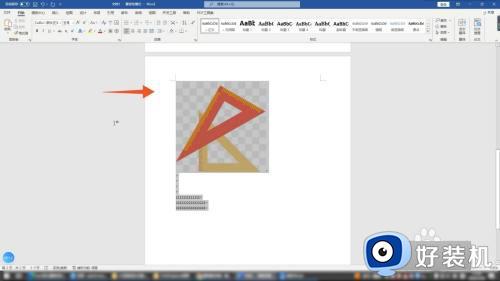
2、删除内容
先按下键盘上面的删除按键,删除这些内容。

3、再次按下删除键
再次按下这个删除按键,这样这一页就会全部被删除掉了。

以上就是关于word怎样单独删除一页的几种方法,如果你需要把word里面的某一页删除掉,就可以按照上面的教程来操作,希望对大家有帮助。
word怎样单独删除一页 word单独删除某一页怎么删相关教程
- wps单独删除一页空白页怎么删 wps如何单独删除一页空白页
- word怎么删除其中一页 word怎么删除一页不影响其他页
- 如何删除word中的某一页 word删除某一页的步骤
- word最后一页删除不掉怎么办 word中最后一页删除不掉如何处理
- word删除分页符后出现空白页怎么办 word怎么删除分页符造成的空白页
- 怎么删除文档的空白页 怎么删除word里的空白页
- 空白页一直删不掉怎么办 word空白页一直删除不了怎么解决
- 怎么word删除空白页 如何删除word空白页
- 如何删除页眉页脚横线 word文档如何删除页眉的横线
- word空白页最后一页怎么删除不了 word文档最后一页空白页删除不了解决方法
- 电脑无法播放mp4视频怎么办 电脑播放不了mp4格式视频如何解决
- 电脑文件如何彻底删除干净 电脑怎样彻底删除文件
- 电脑文件如何传到手机上面 怎么将电脑上的文件传到手机
- 电脑嗡嗡响声音很大怎么办 音箱电流声怎么消除嗡嗡声
- 电脑我的世界怎么下载?我的世界电脑版下载教程
- 电脑无法打开网页但是网络能用怎么回事 电脑有网但是打不开网页如何解决
电脑常见问题推荐
- 1 b660支持多少内存频率 b660主板支持内存频率多少
- 2 alt+tab不能直接切换怎么办 Alt+Tab不能正常切换窗口如何解决
- 3 vep格式用什么播放器 vep格式视频文件用什么软件打开
- 4 cad2022安装激活教程 cad2022如何安装并激活
- 5 电脑蓝屏无法正常启动怎么恢复?电脑蓝屏不能正常启动如何解决
- 6 nvidia geforce exerience出错怎么办 英伟达geforce experience错误代码如何解决
- 7 电脑为什么会自动安装一些垃圾软件 如何防止电脑自动安装流氓软件
- 8 creo3.0安装教程 creo3.0如何安装
- 9 cad左键选择不是矩形怎么办 CAD选择框不是矩形的解决方法
- 10 spooler服务自动关闭怎么办 Print Spooler服务总是自动停止如何处理
